3D模型
- 3D模型
- SU模型
- 材质
- 贴图
- CAD图纸
- 灵感图
- 全球案例
- 效果图
- 方案文本
- PS免抠
3D模型
SU模型
材质
贴图
CAD图纸
灵感图
全球案例
效果图
方案文本
PS免抠
猜你想搜
最近搜索
热门搜索
1、打开3DMax2012软件,点击【创建】-【图形】-【圆】。
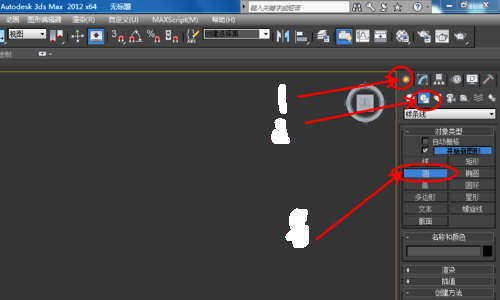
2、绘制出一个半径为35mm的圆形
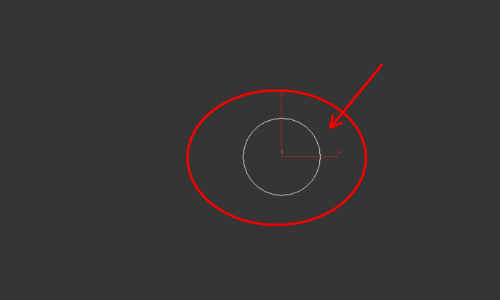
3、选中圆柱体,点击右边【多边形】图标后,选中圆柱体顶面点击鼠标右键回。
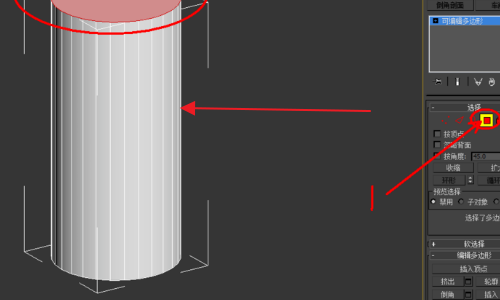
4、点击【插入】,完成插入参数的设置。
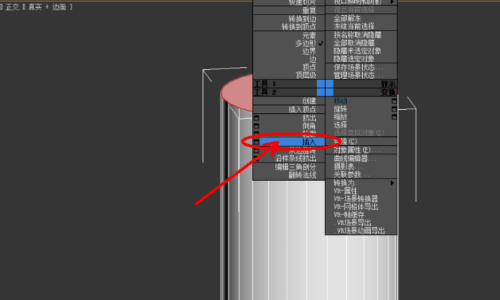
5、选中中间的圆面,点击鼠标右键选择【挤出】,完成挤出参数的设置。
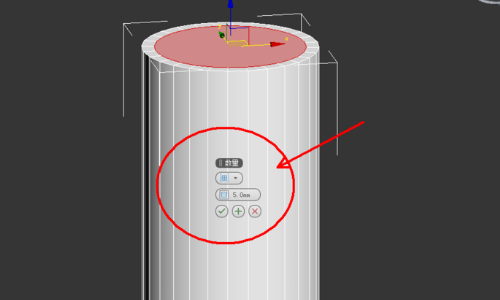
6、接着,完成对杯子底部的制作。答点击【多边形】图标,选中圆柱底面。
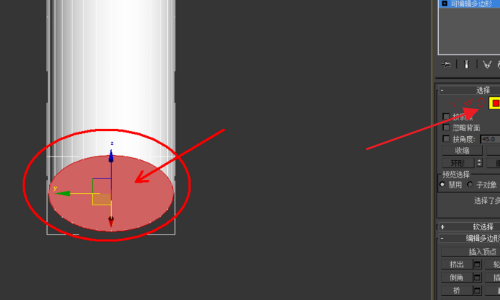
7、点击鼠标右键,选择【插入】。
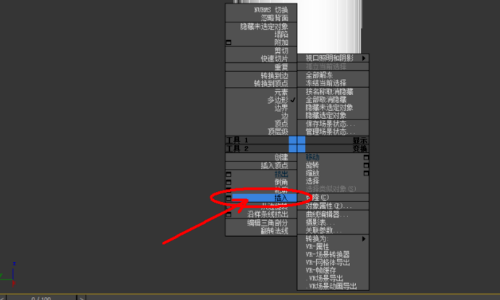
8、设置好插入参数。
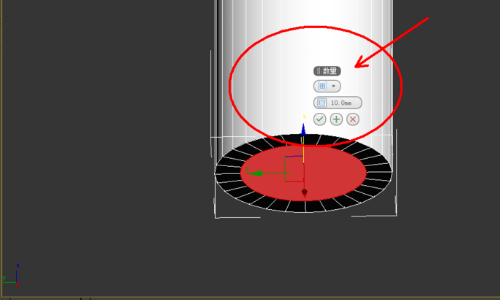
9、将y轴往上方拉动,制作出杯子底部的凹陷形状。
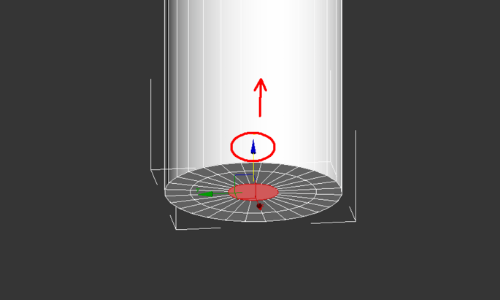
10、点击鼠标右键选择【切角】。
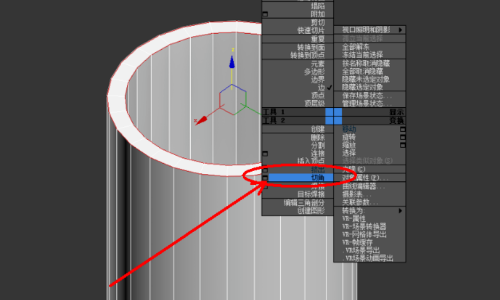
11、设置好切角的参数。
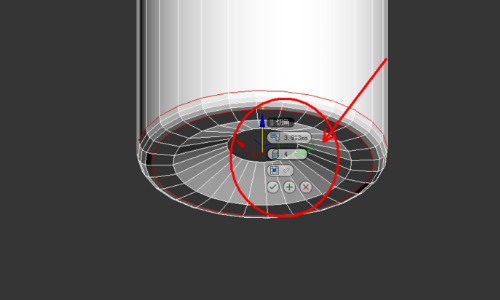
12、点击【材质编辑器】,设置一个玻璃材质球并附加给杯子。这样就完成了玻璃杯的制作。
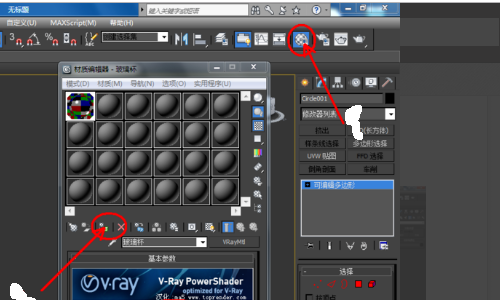
13、最后效果,怎么样,小伙伴,学费了吗。
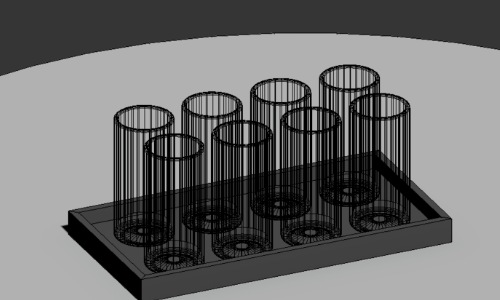
1、打开3DMax,鼠标单机长按捕捉工具将3维捕捉工具改成2维捕捉,然后在右击选中栅格点,关闭对话框。
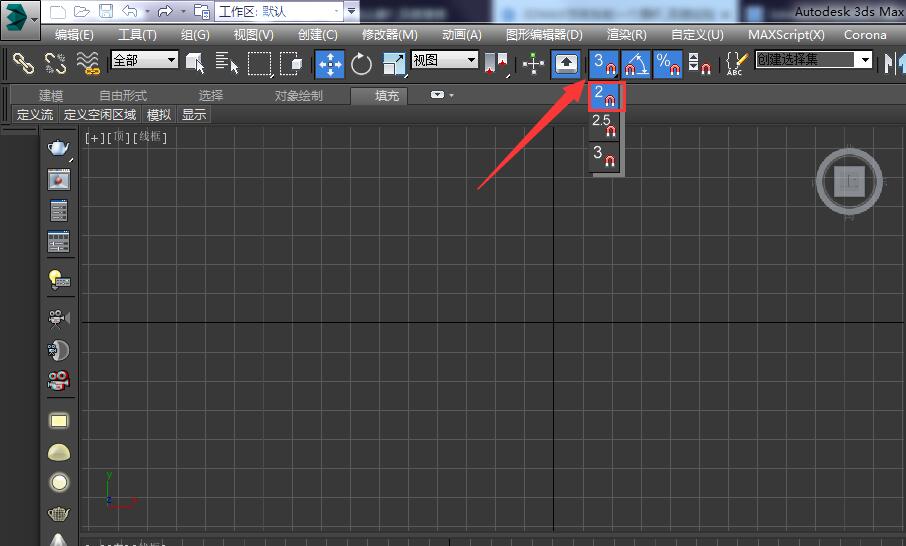
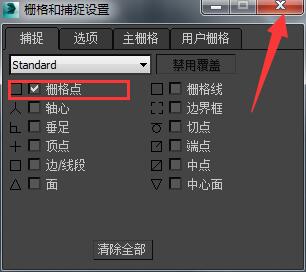
2、选中图形、默认样条线、在选中线。
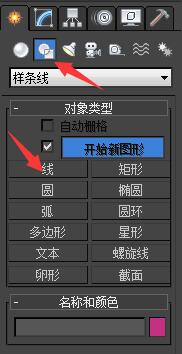
3、到前视图中画一个酒杯轮廓的线条。
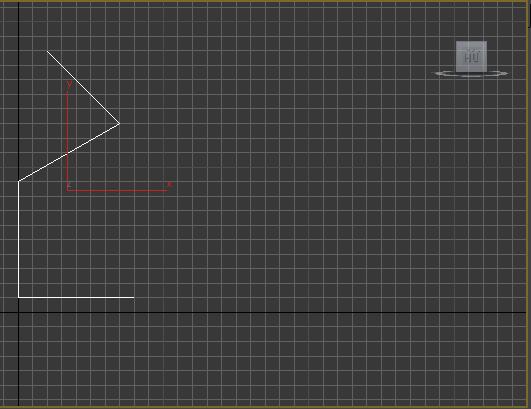
4、鼠标单机捕捉工具,关闭栅格捕捉工具。
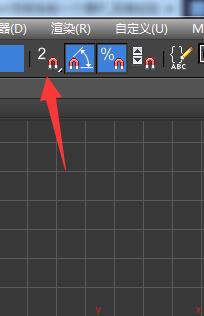
5、选中轮廓线,鼠标右击,放到转换为,点击转换为可编辑样条线。
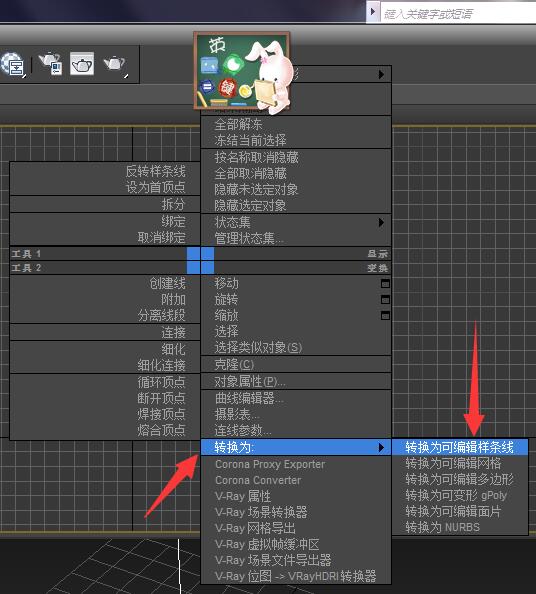
6、在修改面板里,打开line,选中样条线。

7、选择下面的的轮廓,到前视图中把线条向外扩张一定的厚度。
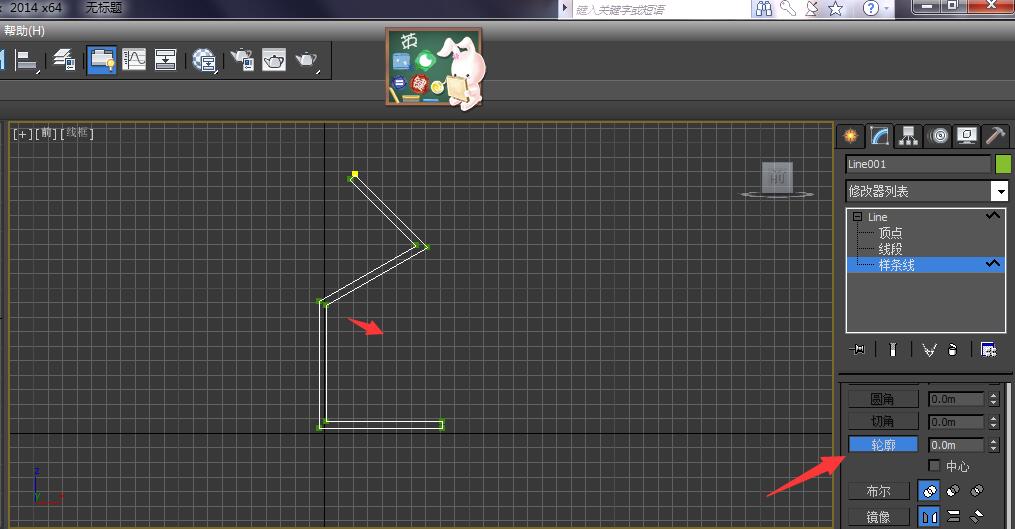
8、在修改面板中,打开line,选中顶点。在前视图选择标记的两个顶点。

9、选中那两个点,鼠标右击选择平滑。
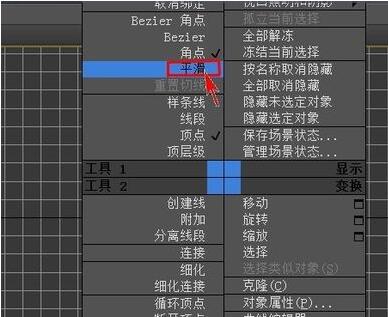
10、用步骤8和9的方法对下面标出的两个点也进行平滑处理。
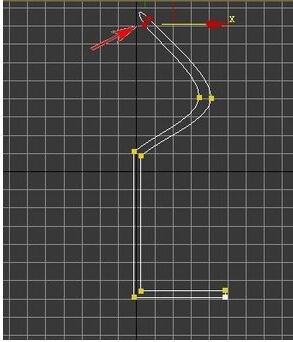
11、在利用右边面板里的圆角修改器,对标出的两个点进行圆角处理。
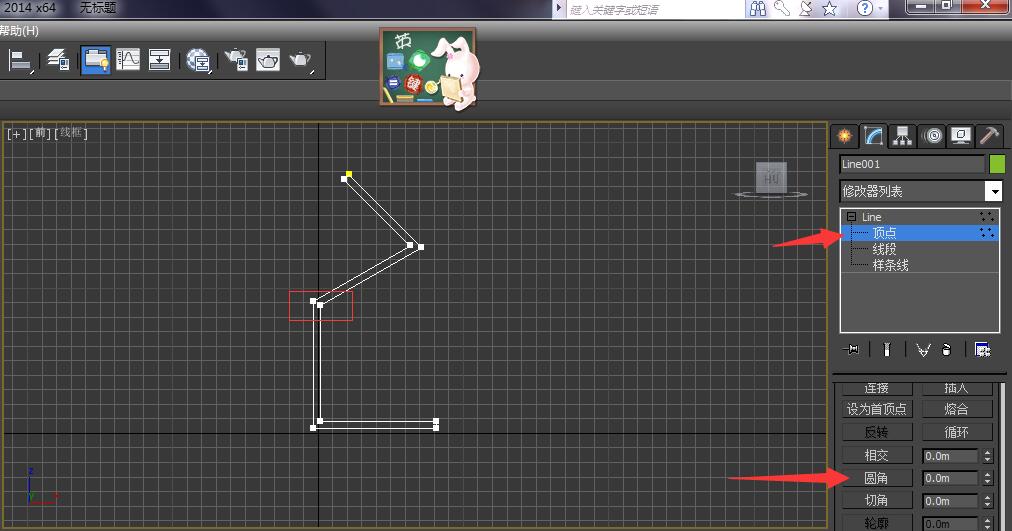
12、用步骤11的方法对下面标出的点也进行圆角处理。

13、然后仔仔细细的微调一下,完成下面的样子。
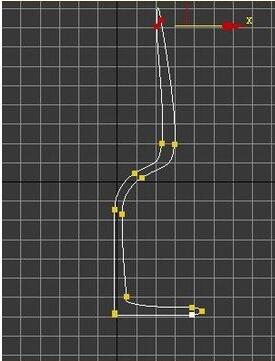
14、选中line,单机修改器列表,在列表中找到车削,并点击。
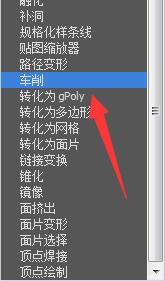
15、这时候在右边的参数里,调节方向为y,点击y,在点击最小。
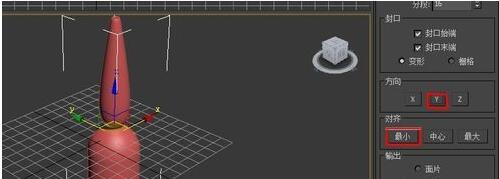
16、调节完,有一个分段设置为64,一个酒杯的模型就出来了。
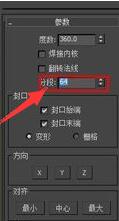
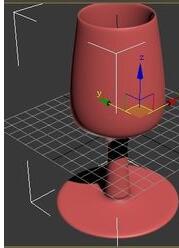
注意事项:上面调节线条的时候需要精细精细在精细,调节的线条不一样,车削后出来的结果就不一样。